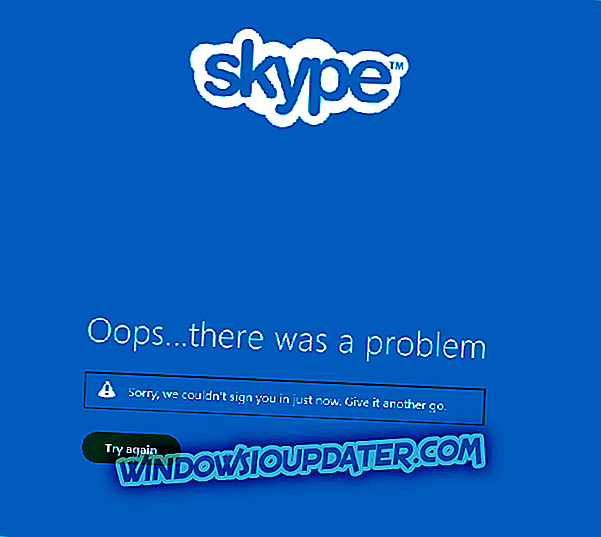Kann Windows 7 nicht auf Windows 10 aktualisieren? Hier sind 5 Korrekturen
- Führen Sie die Update-Problembehandlung aus
- Starten Sie den BITS-Dienst neu
- Führen Sie einen Registry-Tweak durch
- Deaktivieren Sie Ihren Virenschutz
- Verwenden Sie ein anderes Benutzerkonto
Ich bin sicher, dass Sie absolut begeistert waren, als Sie herausfanden, dass Sie Windows 7 kostenlos auf Windows 10 aktualisieren können. Aber als der große Tag kam, traf ein unerwarteter Fehler 0x80246007 die Computer. Was solltest du tun? Keine Sorge, wir haben die Lösung.

Was tun, wenn Windows 7 nicht auf Windows 10 aktualisiert wird?
Lösung 1 - Führen Sie die Update-Problembehandlung aus
Natürlich sollten Sie zuerst den Update-Ratgeber ausführen. Wechseln Sie also zu Systemsteuerung, Fehlerbehebung und Problembehandlung bei Updates und prüfen Sie, ob Korrekturen angeboten werden.
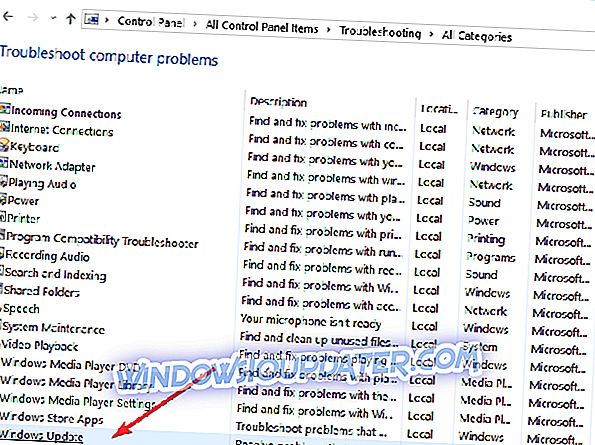
Da die Problembehandlung jedoch nicht jedes Mal erledigt wird, können Sie auch einige der folgenden Lösungen ausprobieren.
Lösung 2 - Starten Sie den BITS-Dienst neu
BITS (Background Intelligent Transfer Service) ermöglicht Ihrem Computer, Updates zu empfangen. Wenn mit diesem Dienst etwas nicht stimmt, können Sie wahrscheinlich keine Updates erhalten, einschließlich eines Windows 10-Upgrades.
Dieses Problem hängt insbesondere mit 0x80246007 zusammen, da es Ihnen mitteilt, dass etwas mit Ihren Aktualisierungsdiensten nicht stimmt. Versuchen Sie daher, den BITS-Dienst neu zu starten, und überprüfen Sie, ob Sie das Upgrade erneut herunterladen können.
So starten Sie den intelligenten Hintergrundübertragungsdienst neu:
- Gehen Sie zum Startmenü und öffnen Sie die Systemsteuerung aus dem Ordner Verwaltung
- Wechseln Sie in der Systemsteuerung zu Verwaltung

- Offene Dienste
- Klicken Sie mit der rechten Maustaste auf den Background Intelligent Transfer Service (BITS) -Dienst, und klicken Sie dann auf Eigenschaften

- Vergewissern Sie sich, dass auf der Registerkarte Allgemein neben Starttyp die Option Automatisch (Verzögerter Start) ausgewählt ist (Wählen Sie sie aus, falls nicht).
- Stellen Sie außerdem neben Service Status sicher, dass Start markiert ist
- OK klicken
- Starte deinen Computer neu
Wenn Sie Ihren Computer erneut gestartet haben, versuchen Sie jetzt zu aktualisieren. Wenn Sie Windows 10 immer noch nicht herunterladen können, versuchen Sie es mit der folgenden Lösung.
Lösung 3 - Führen Sie eine Registrierungsoptimierung durch
- Öffnen Sie das Startmenü und geben Sie regedit in das Suchfeld ein
- Öffnen Sie den Registrierungseditor
- Navigieren Sie zu folgendem Pfad:
- HKEY_USERS.DEFAULTSoftwareMicrosoftWindowsCurrentVersionExplorerUser Shell-Ordner

- HKEY_USERS.DEFAULTSoftwareMicrosoftWindowsCurrentVersionExplorerUser Shell-Ordner
- Stellen Sie sicher, dass der Wert von AppData wie folgt lautet:% USERPROFILE% AppDataRoaming (Wenn dies nicht der Fall ist, ändern Sie ihn durch Doppelklicken auf AppData.)
- Schließen Sie den Registrierungseditor und versuchen Sie, das Update erneut auszuführen.
Lösung 4 - Deaktivieren Sie Ihren Virenschutz
Wenn Sie Ihr System aktualisieren möchten, ist das Deaktivieren der Antivirensoftware eine der nützlichsten Lösungen zum Beheben von Problemen und Fehlern. Wenn Sie auch eine Firewall oder ein dediziertes Anti-Malware-Tool verwenden, deaktivieren Sie auch diese Tools.
Lösung 5 - Verwenden Sie ein anderes Benutzerkonto
Stellen Sie sicher, dass Sie versuchen, Windows 10 mit einem Administratorkonto zu installieren. Wenn sich auf Ihrem Computer mehrere Benutzerkonten befinden, suchen Sie nach Updates mit einem anderen Konto.
Ich hoffe, dass Sie Windows 10 von Ihrem Windows 7-Computer herunterladen und installieren können, nachdem Sie eine dieser Korrekturen ausgeführt haben.
Wenn Sie jedoch Kommentare, Vorschläge oder Fragen haben, notieren Sie sie unten in den Kommentaren. Wir würden sie gerne lesen und Ihnen vielleicht weiterhelfen.
Wenn Sie andere Probleme mit Windows 10 haben, können Sie die Lösung in unserem Abschnitt Windows 10 Fix nachschlagen.
ZUGEHÖRIGE POSITIONEN
- BEHEBT: Update-Fehler "Dieses Tool kann Ihren PC nicht aktualisieren"
- Full Fix: Windows 10-Startschleife nach dem Update
- Behoben: Microsoft Store-Apps werden in Windows nicht automatisch aktualisiert
Anmerkung des Herausgebers: Dieser Beitrag wurde ursprünglich im August 2015 veröffentlicht und seitdem aus Gründen der Aktualität und Genauigkeit aktualisiert.